Desactivar el TouchWiz en el Samsung Galaxy: Tres Métodos Infalibles

Los teléfonos móviles Samsung Galaxy poseen una herramienta integrada por defecto, se trata de TouchWiz, es una herramienta de tipo inteligente que fue diseñada y creada para utilizar de la mejor forma tanto los dispositivos móviles como las tabletas de la marca Samsung. Esto significa que el uso y las funciones del móvil se pueden optimizar gracias a esta aplicación integrada.
No obstante, en algunos casos los usuarios consideran complejo el funcionamiento de esta herramienta y, en otros casos no les interesa el aprender a usarla correctamente. Para ellos, en el siguiente artículo vamos a explicar cómo desactivar el TouchWiz en el Samsung Galaxy, son tres diferentes métodos comprobados que podrás aplicar.
¿Cómo desactivar el TouchWiz en el Samsung Galaxy?
El procedimiento para desactivar el TouchWiz es muy simple, en primer lugar será necesario que restaures de fábrica tu dispositivo Samsung Galaxy no deberás aceptar ningún tipo de actualización mientras se ejecute dicho proceso.
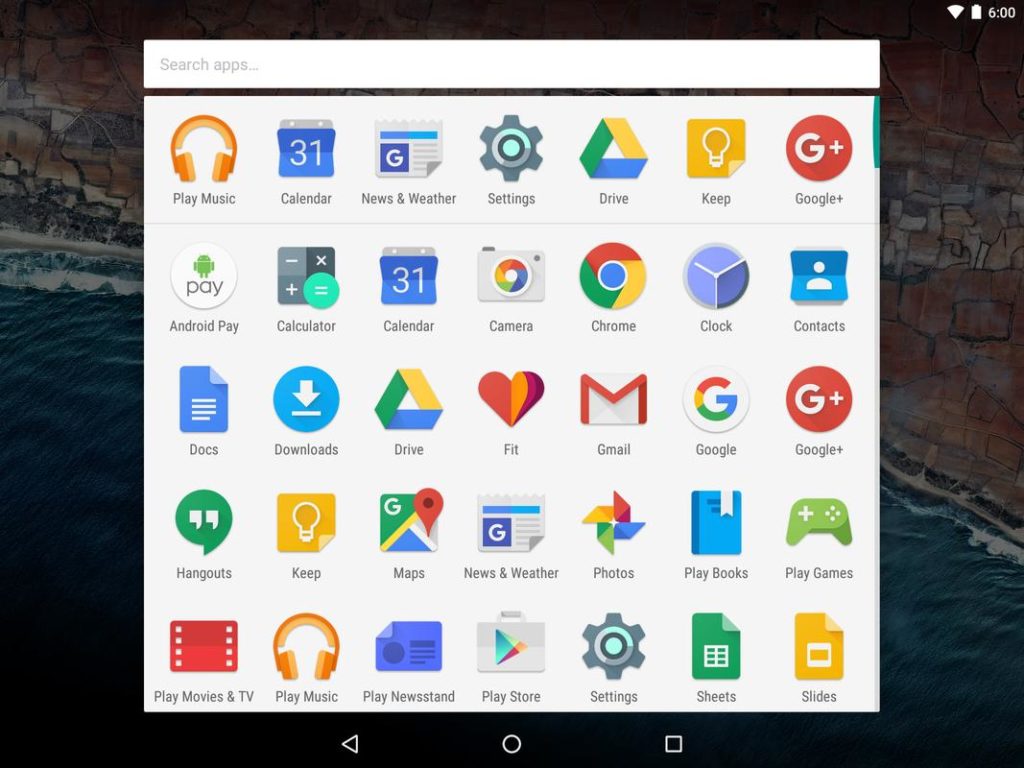
Después, será necesario que suprimas todos los datos de la memoria caché que poseen las aplicaciones preinstaladas en el móvil, esto se realiza con la aplicación Google Now Launcher. A continuación, este proceso lo explicamos paso a paso más adelante.
Cabe destacar que, existen dos opciones adicionales a esta, dirigida a aquellos usuarios que no entienden las funciones que posee el dispositivo Galaxy o incluso quienes se consideran más experimentados y preparados para rootear el teléfono.
Pasos para desactivar el TouchWiz
En el momento que restableces de fábrica tu teléfono móvil, la herramienta TouchWiz no se va a eliminar simplemente se desactivará. Por lo tanto, es necesario que sigas los pasos a continuación para desactivar el TouchWiz de tu Samsung Galaxy:
- Accede al menú Ajustes / Copia de Seguridad / Restablecer de fábrica el dispositivo. La recomendación principal es realizar una copia de seguridad del móvil, debido a que va a quedar como recién salido de la fábrica, nuevo sin ningún tipo de archivos.
- Al finalizar el proceso de restablecer y reiniciar, te va a aparecer un mensaje “Software Update”, desde allí es necesario que aceptes todas las actualizaciones de Samsung disponibles, no obstante deberás desactivar la opción de actualización antes que comience la instalación de las referidas actualizaciones.

Deshacerse Del TouchWiz con Google Now Launcher
En caso de que el método explicado con anterioridad no resulte para desactivar el TouchWiz, existe una segunda alternativa, por medio de un Launcher con el cual vas a configurar y personalizar la pantalla de inicio del móvil.
Para esto será necesario que descargues la herramienta Google Now Launcher, accede a la tienda Play Store https://play.google.com/store y desde allí comienza la descarga, posterior a esto deberás instalarlo en el móvil para finalmente ejecutarlo.
Eliminar por completo TouchWiz como usuario Root
Los dos métodos anteriores no son tan invasivos, además son sencillos y rápidos para ejecutar, no obstante, te presentamos otra alternativa un poco más complicada pero con ella podrás eliminar o desactivar el TouchWiz en el Samsung Galaxy.
En este caso, tienes que rootear tu móvil Samsung Galaxy para acceder a todos los permisos y beneficios para desactivar TouchWiz en su totalidad.